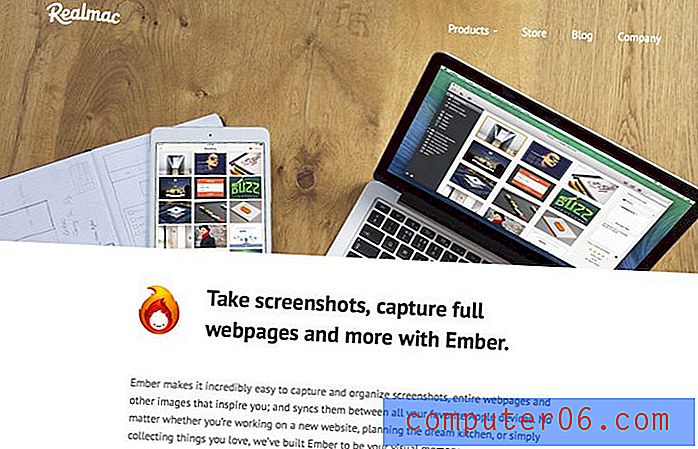Hvordan konvertere PSD til JPEG i Photoshop CS5
Evnen til å bruke lag i Photoshop CS5 er en av de viktigste faktorene for mange individer som bruker programmet. Muligheten til å lagre lag i filer betyr imidlertid at filene må lagres på en måte der laginformasjonen kan bevares. Adobe Photoshop CS5 lagrer filene dine i PSD-filformat som standard, noe som lar filene du oppretter, lagre all informasjonen og endringene du har gjort i bildet. Selv om denne prosessen er ideell for å enkelt endre PSD-filen, er det filformatet ikke kompatibelt med de fleste andre applikasjoner. Derfor vil du finne deg selv i situasjoner der du trenger å vite hvordan du konverterer PSD til JPEG i Photoshop for å generere en fil som du enkelt kan sende til andre mennesker, eller legge ut på Internett.
Konverter en PSD-fil til en JPEG i Photoshop CS5
Mens Photoshop CS5 vil lagre filene dine i PSD-filformatet som standard, er det faktisk i stand til å produsere en imponerende liste over filtyper fra PSD-filene. JPEG-filformatet er et av de tilgjengelige alternativene, ettersom det er en av de vanligste filtypene du finner blant bilder. Photoshop-brukere lager vanligvis filene sine for bruk i publikasjoner eller på Internett, så muligheten til å gjøre kreasjonene deres til et slikt universelt filformat er en nødvendighet for de fleste brukere.
Begynn konverteringsprosessen ved å åpne PSD-filen i Photoshop CS5. Hvis du vil gjøre noen endringer i bildet ditt før du oppretter JPEG-filen, bør du gjøre disse endringene nå. JPEG-filen du oppretter, vil i det vesentligste være et øyeblikksbilde av PSD-filen på det tidspunktet konverteringen skjedde. Hvis du finner ut at du må gjøre ytterligere endringer i bildet etter at du har laget JPEG-versjonen av det, må du utføre PSD til JPEG-konvertering i Photoshop CS5 igjen.
Når PSD er ferdigstilt, klikker du på Fil øverst i vinduet, og deretter klikker du Lagre som .

Klikk på rullegardinmenyen Format i midten av vinduet, og klikk deretter på JPEG- alternativet. Merk at det også er en JPEG 2000-versjon, men det er sannsynligvis ikke den versjonen du leter etter. Du kan også endre navnet på filen ved å skrive inn ønsket filnavn i Filnavn- feltet over rullegardinmenyen Format . Når filnavnet og formatet er riktig angitt, kan du klikke på Lagre- knappen for å generere JPEG-versjonen av bildet ditt.
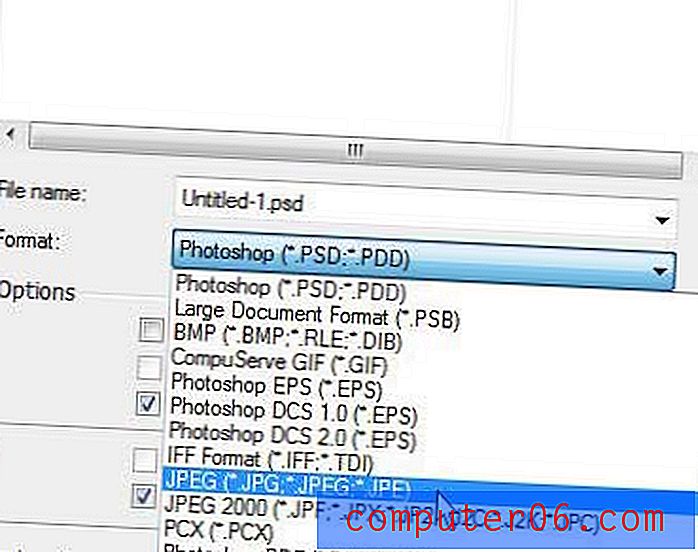
Du vil nå se JPEG-vinduet, der du kan stille inn komprimeringsnivået til JPEG-bildet ved å dra glidebryteren i delen Bildealternativer . Filstørrelsen på bildet med den valgte komprimeringen vises på høyre side av vinduet. Å øke kvaliteten på bildet vil også øke størrelsen på filen. Når du har valgt din foretrukne bildekvalitet, klikker du på OK- knappen for å fullføre konverteringsprosessen.
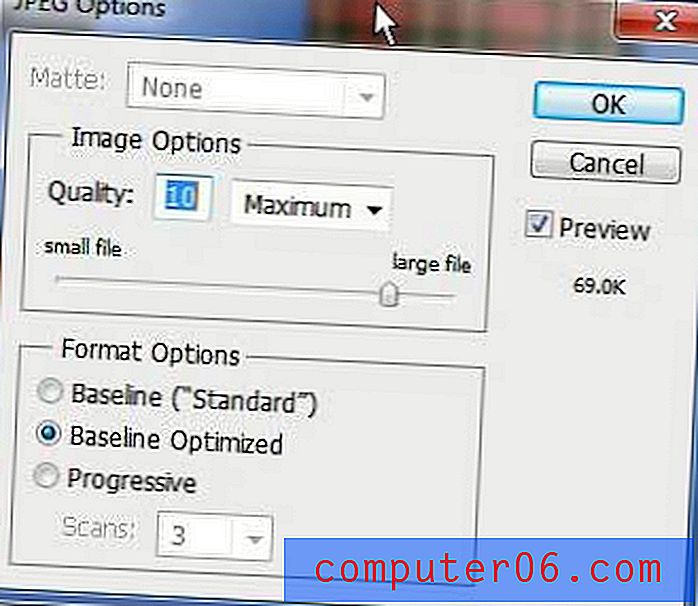
Dette vil resultere i to versjoner av filen din; JPEG-filen du nettopp opprettet, og PSD-originalfilen. Du kan fortsette å gjøre eventuelle endringer du ønsker i PSD-filen, men JPEG-filen vil forbli den samme som da du opprettet den. Merk at den opprettede JPEG-filen også kan redigeres i Photoshop, om nødvendig.